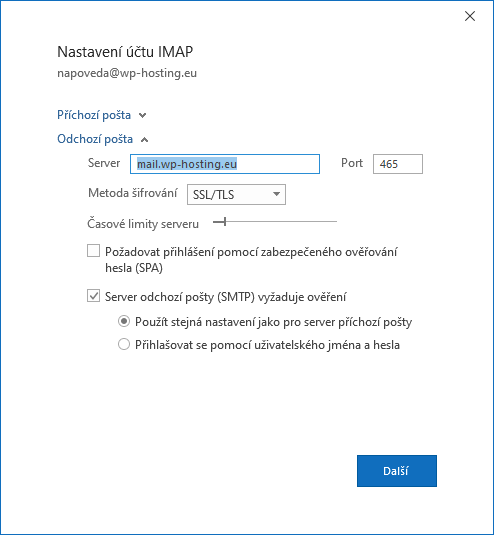Nastavení Microsoft Outlook 2019
Nastavení pro Microsoft Outlook 2019 je podstatně jednodušší než pro předchozí verze.
1. Zadejte svou e-mailovou adresu a zaškrtněte Umožnit mi ručně nastavit účet.
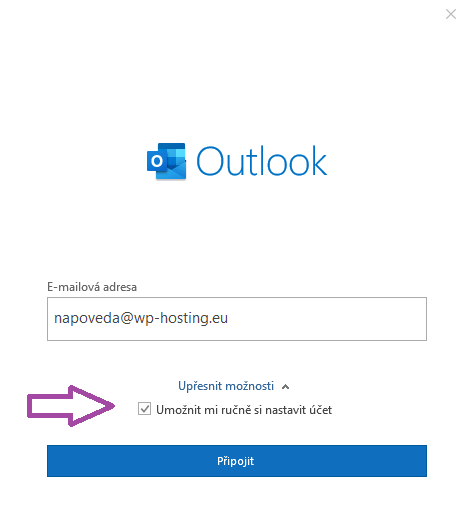
2a. Vyberte typ připojení. V tomto případě volíme POP.
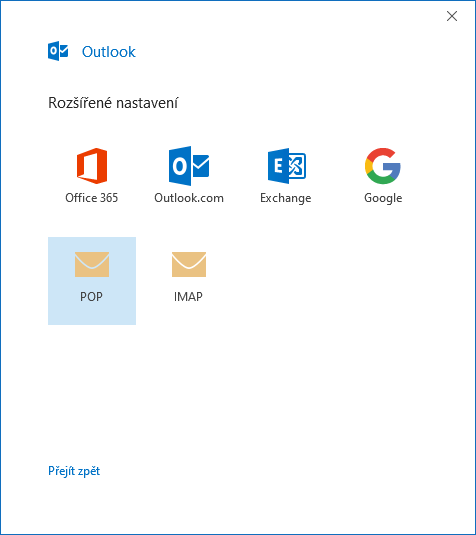
3a. Konfigurace nastavení účtu pro POP.
- Server příchozí pošty mail.wp-hosting.cz
Port 995 a zaškrtnout Tento server požaduje šifrované připojení (SSL/TLS) - Server odchozí pošty mail.wp-hosting.cz
Port 587 a metoda šifrování STARTTLS
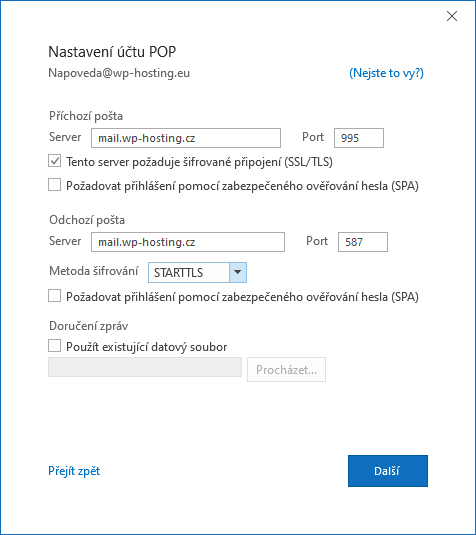
4a. Zadejte heslo k účtu a klikněte na připojit.
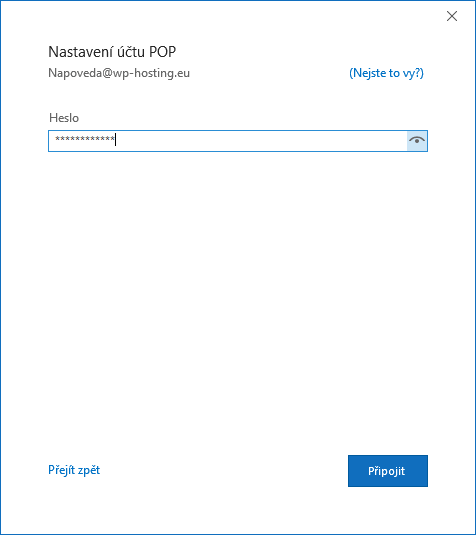
5a. Odškrtněte volbu Nastavit mi také Outlook Mobile v telefonu. A klikněte na Hotovo.

E-mailový účet je připojen.
Pokud chceme využít připojení emailové adresy přes IMAP bod 1. je stejný a pokračujeme níže.
2b. Vyberte typ připojení. V tomto případě volíme IMAP.
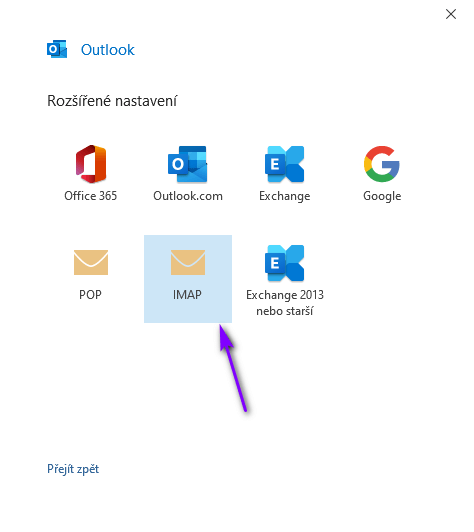
3b. Zadáme emailovou adresu, heslo a zvolíme připojit
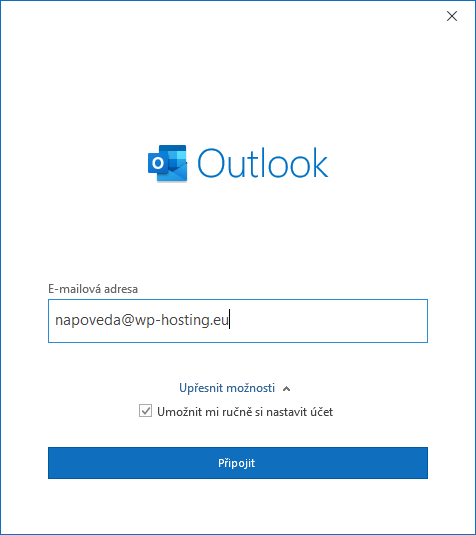
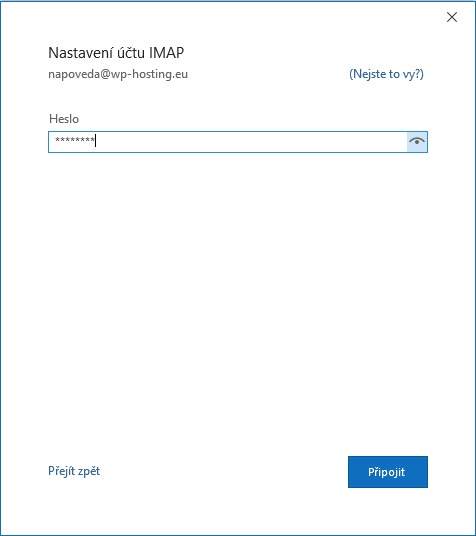
4b. Emailová schránka je připojena přes IMAP a během chvíle dojde ke stažení pošty.
Pokud dojde během připojování k potížím a je třeba zadávat porty a zabezpečení, nastavení má být nasledovně:
Příchozí pošta IMAP:
Server: mail.wp-hosting.cz
Port 993 a vybrat metodu šifrování SSL/TLS
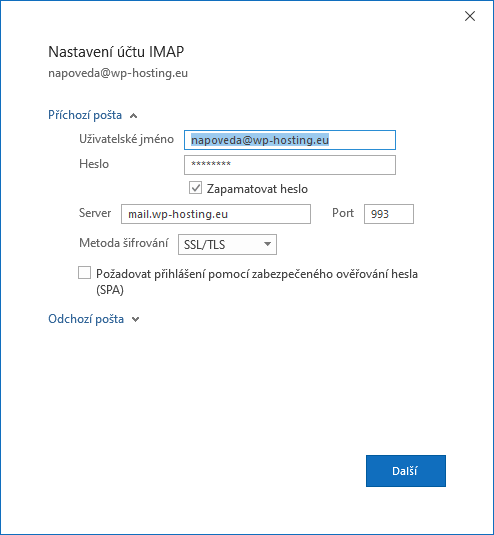
Odchozí pošta IMAP:
Server odchozí pošty mail.wp-hosting.cz
Port 465 a vybrat metodu šifrování SSL/TLS